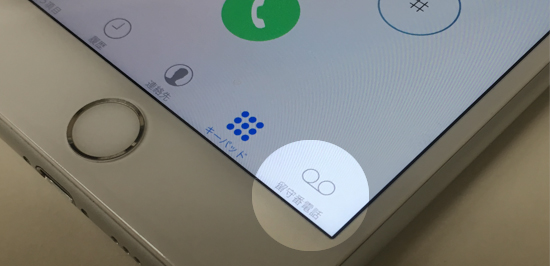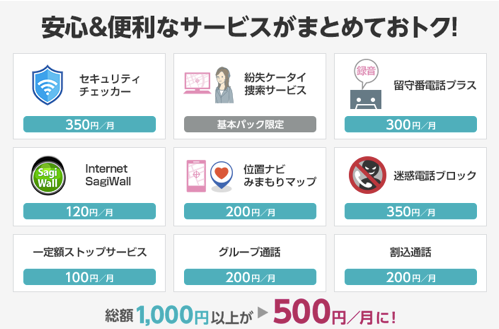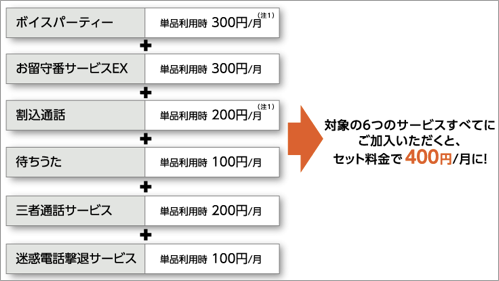仕事中や電車の中など、かかってきた電話に出られないことって結構ありますよね。
そんな時に便利な留守番電話、実は切り替わるまでの「呼び出し時間」を変更できるって知っていましたか?
今回は留守番電話に切り替わるまでの「呼び出し時間」を変更する方法についてキャリア別にご紹介します!
ソフトバンク
ソフトバンクではスマ放題以外のプラン(ホワイトプランなど)の場合は、申込不要+無料で、スマ放題プランの場合は「iPhone 基本パック(月額500円)」もしくは「留守番電話プラス(月額300円)」に加入すると留守番電話サービスが利用できます。
▶My Softbankから加入する
呼び出し時間の変更は「1406」に発信し、
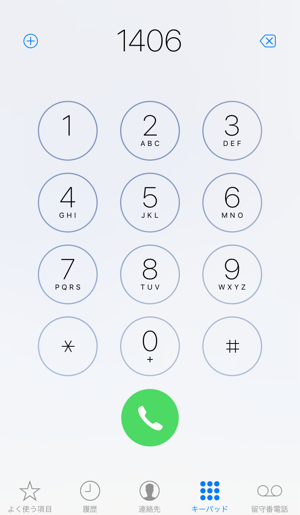
- キーパッド入力に切り替え
- 「441#」を入力
- 「1」を入力
- 「090 6651 7000#」を入力
- 「1」を入力
- 最後に呼び出し時間を入力(例:呼び出し時間を30秒にしたいときは「6」を入力)して設定完了
呼び出し時間の秒数と設定番号は以下となっています。
- 5秒:1
- 10秒:2
- 15秒:3
- 20秒:4
- 25秒:5
- 30秒:6
au
auでは「お留守番サービスEX(月額300円)」「電話きほんパック(月額300円)」「電話きほんパック(V)(月額400円)」のどれかに加入していると留守番電話サービスを利用可能です。
▶My auから加入する
呼び出し時間の変更は「1418」と「設定したい秒数」を入力し、発信すればOK。時間は5〜55秒を選択できますよ。
例えば呼び出し時間を30秒にしたい時は「141830」と入力して発信しましょう。
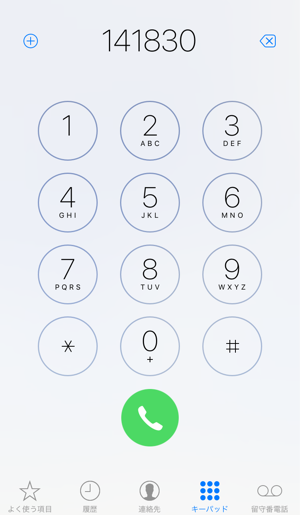
ドコモ
ドコモでは「留守番電話サービス(月額300円)」もしくは「オプションパック割引(月額400円)」への加入で留守番電話サービスが利用できます。
▶My docomoから加入
呼び出し時間の変更は「1419」に発信し、
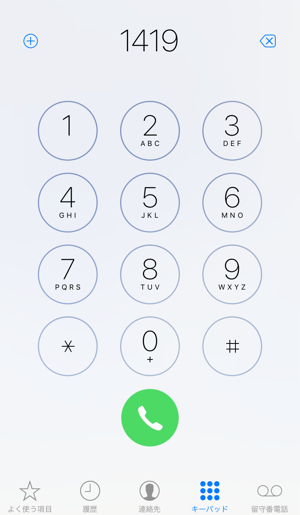
- キーパッド入力に切り替える
- 0〜120秒の間で好きな時間を入力し「#」を押す
- 最後にもう一度「#」を押して、設定完了
ということでiPhoneで留守番電話に切り替わるまでの「呼び出し時間変更方法」をご紹介しました。
今まで切り替わるまでが「短すぎるな」「長過ぎるな」と感じていた方はぜひ設定してみてくださいね!
電話に関する小技
不在着信の通知がメッセージがきた!電話番号から相手の名前を確認する方法
iPhoneの音量設定は着信音や音楽再生を含めて5種類ある!使い分ける方法を解説するぞ
自分の電話番号を確認する5つの方法|SiriやSpotlightでも表示できますよ
非通知の着信のみを拒否する場合や、着信拒否のアナウンス、SMSがどうなるか気になる方はコチラをご覧ください。